Sådan rettes fejlkode 0xc0000001 på Windows
Microsoft Windows 11 Helt / / July 21, 2023

Udgivet

Windows BSOD-fejlkode 0xc0000001 forhindrer brugere i at få adgang til skrivebordet. Sådan løser du det.
Når du forsøger at logge ind på Windows 11, får du muligvis en BSOD med 0xc0000001 Fejlkode.
Denne fejl låser dig ude af din pc og forhindrer dig i at logge ind på skrivebordet. Årsager til problemet kan skyldes korrupte eller manglende systemfiler, beskadigede disksektorer eller beskadigede apps og tjenester.
I denne vejledning viser vi dig, hvordan du løser fejlkoden 0xc0000001 så du kan komme ind i din Windows 11 pc.
Kør Windows 11 Startup Repair
Hvis du oplever fejlkoden 0xc0000001, mens du prøver at logge ind på din computer, er et af de første fejlfindingstrin at prøve Opstartsreparation fra Windows Recovery Environment.
Sådan fuldfører du en startreparation på Windows 11:
- Tryk og hold på Flytte nøgle og genstart Windows 11.
- Når det blå gendannelsesmiljø starter, skal du navigere til Fejlfinding > Avancerede indstillinger og vælg Opstartsreparation mulighed.
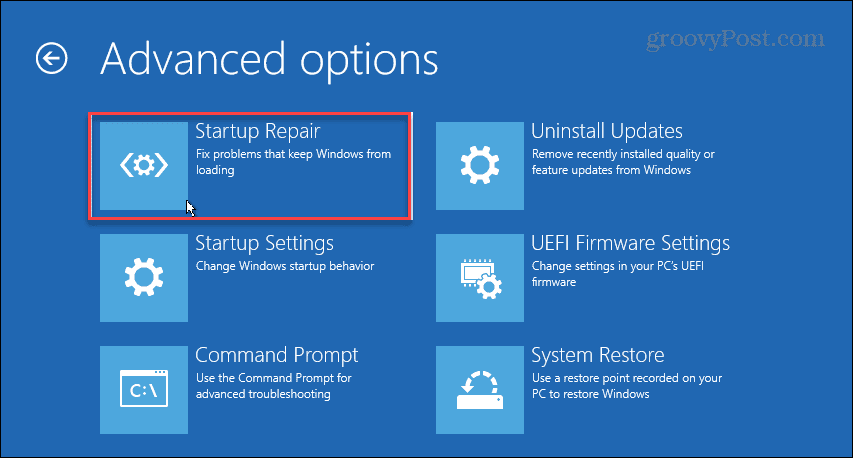
- Windows genstarter, og du vil se fremskridtene, mens det diagnosticerer og reparerer opstartsproblemer.
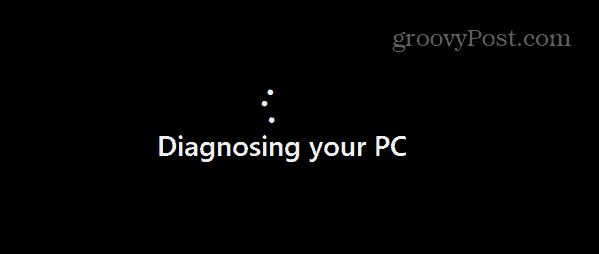
Når reparationsprocessen er fuldført, kan du prøve at logge ind på din konto og få adgang til skrivebordet og dine andre apps og data.
Tjek din disk for fejl
Dårlige harddisksektorer kan forårsage en fejlkode 0xc0000001 og forhindre dig i at logge ind. For at løse problemet kan du køre ChkDsk-værktøjet til at scanne efter og rette dårlige disksektorer.
For at køre ChkDsk:
- Lancering PowerShell som administrator.
- Når terminalen starter, skal du skrive følgende kommando og trykke på Gå ind:
chkdsk /r /f
- Der vises en ny prompt, hvor du skriver Y og genstart din pc.
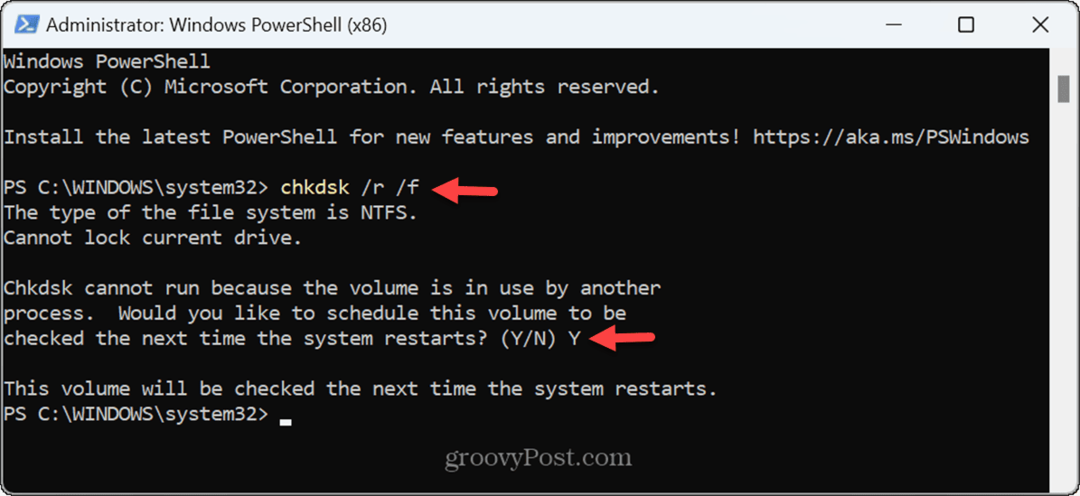
- Når du genstarter din pc, vil Check Disk Utility scanne efter og rette dårlige sektorer på disken. Du kan overvåge dens fremskridt nederst på skærmen, mens kontrollen kører.
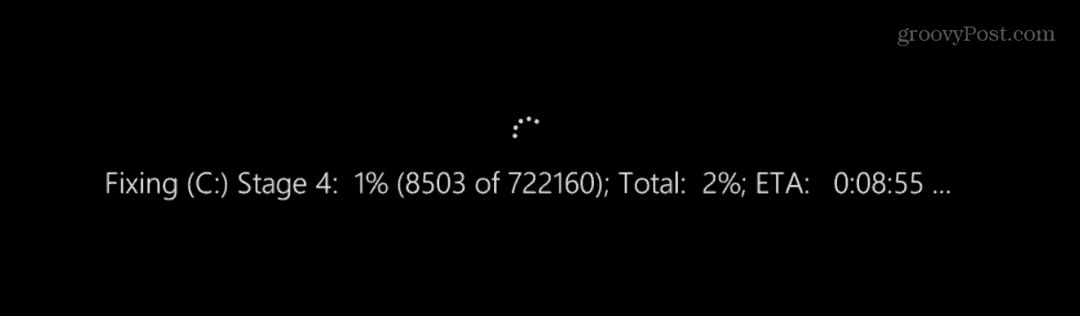
Efter at have gennemført scanningen, prøv at logge ind på dit system igen og se, om fejlen er væk.
Tjek for korrupte eller manglende systemfiler
Hvis dit operativsystem har korrupte eller manglende systemfiler, kan det forårsage en fejlkode 0xc0000001. Du kan køre SFC- og DISM-scanninger på din pc for at løse dette problem.

Bemærk, at scanningerne kan tage et stykke tid at fuldføre, og når de gør det, genstart din pc og se, om du kan logge ind fejlfrit.
Clean Boot Windows 11
En anden potentiel årsag til BSOD-fejlen er en korrupt app eller tjeneste, der kører under opstart. For at indsnævre den problematiske app eller tjeneste kan du udføre en ren opstart af Windows 11.
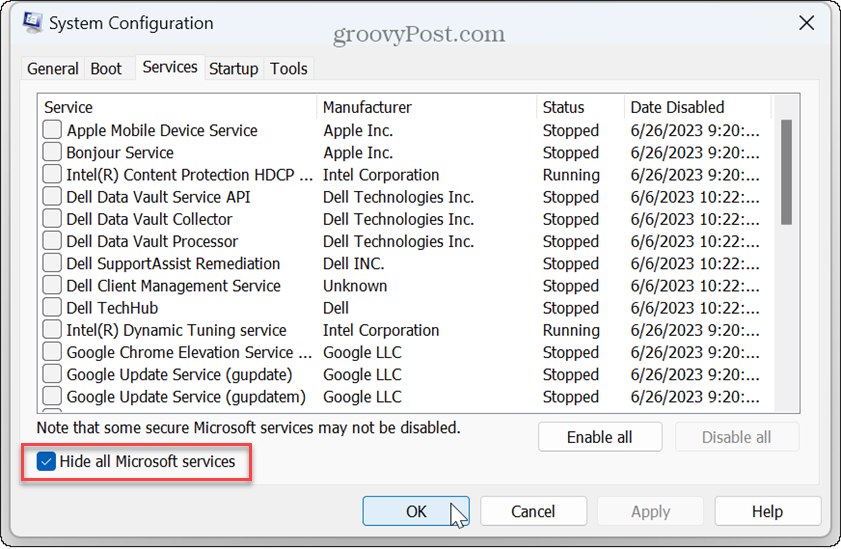
Når du har lavet en ren opstart, hvis problemet ikke længere er der, har du et godt referencepunkt for, hvor du skal starte fejlfinding.

Fejlfindingen kan være kedelig, men hvis den rene opstart virker, kan du begynde at aktivere én app eller tjeneste ad gangen, indtil du støder på den, der forårsager problemet.
Brug Systemgendannelse
Hvis mulighederne ovenfor ikke løser fejlen, er dit næste bedste bud at gendanne med en Gendannelsespunkt ved hjælp af Systemgendannelse. Dette giver dig mulighed for at vende dit system tilbage til en tidligere arbejdstilstand, når fejlen ikke påvirkede din pc.
Hvis du ikke kan komme til dit skrivebord, kan du starte i fejlsikret tilstand og brug Systemgendannelse derfra.

Nulstil din pc
Hvis du ikke kan bruge Systemgendannelse eller ikke har et gendannelsespunkt at vende tilbage til, skal du nulstil din Windows 11 pc. Nulstilling af din pc giver dig mulighed for at beholde dine personlige filer, men fjerner apps og geninstallerer Windows.
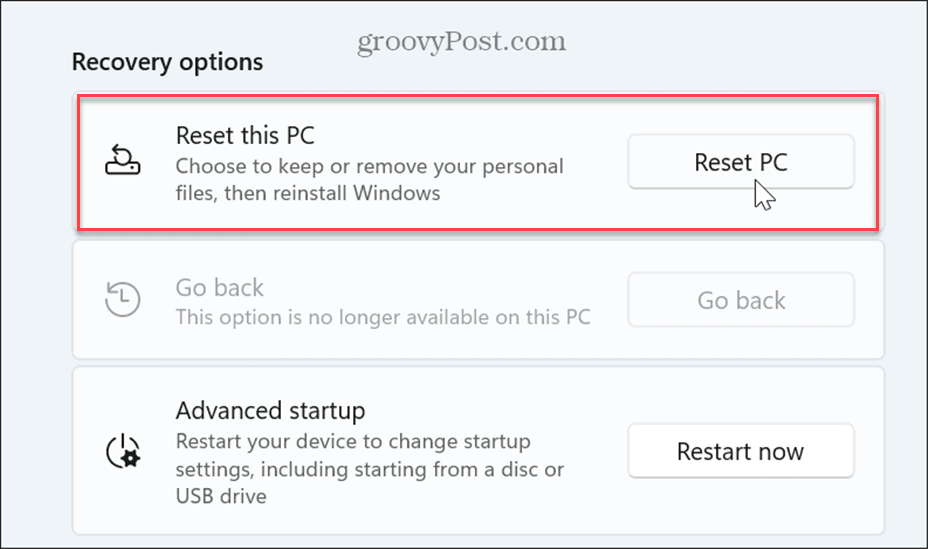
Løsning af fejl på Windows 11-systemer
Når du oplever en BSOD-fejlkode 0xc0000001, når du logger på Windows 11, kan det være frustrerende. Men ved at bruge fejlfindingstrinene ovenfor, bør du være i stand til at løse problemet og begynde at bruge din pc igen.
Der er andre problemer, du kan opleve med Windows 11-systemer. For eksempel skal du muligvis rette en VIDEO DXGKRNL FATAL fejl eller reparation en NTFS-filsystem BSOD fejl.
Måske løber du ind i en anden fejlkode og skal rette op på problemet 0xc00007b fejl på Windows der forhindrer apps i at starte. Eller under daglig brug kan du støde på en fejl, der siger, "Undtagelsesbrudpunktet er nået” under en genstart eller lancering af en app.



